Cara Menambahkan Info Darurat ke Layar Kunci Ponsel Anda
Diterbitkan: 2022-01-29Apa yang akan terjadi jika Anda berada di tempat umum dan membutuhkan perawatan darurat tetapi tidak dapat berkomunikasi dengan responden pertama? Apakah Anda memiliki ID pada Anda? Apakah ada cara bagi mereka untuk mengetahui alergi obat Anda? Apakah Anda mengenakan gelang medis yang menunjukkan masalah kesehatan utama? Bagaimana mereka akan menghubungi kontak darurat Anda?
Ponsel Anda, bahkan saat terkunci, bisa menjadi penyelamat Anda.
Ada cara untuk meletakkan informasi darurat di ponsel Anda dan membuatnya dapat diakses dari layar kunci. Sangat penting untuk melakukannya. Selain itu, setiap orang harus tahu cara menemukan informasi ini untuk orang lain yang mengalami keadaan darurat.
Di bawah ini saya jelaskan cara menambahkan kontak darurat dan informasi medis Anda terlebih dahulu di iPhone kemudian di Android. Dalam prosesnya, saya juga menunjukkan kepada Anda di mana menemukan informasi darurat di hampir semua ponsel. Terakhir, jika Anda memiliki ponsel lama atau yang tidak mendukung informasi darurat, saya memiliki peretasan mudah di bagian akhir untuk menambahkan informasi medis dan darurat ke ponsel cerdas apa pun.
Cara Menambahkan Info Darurat ke iPhone
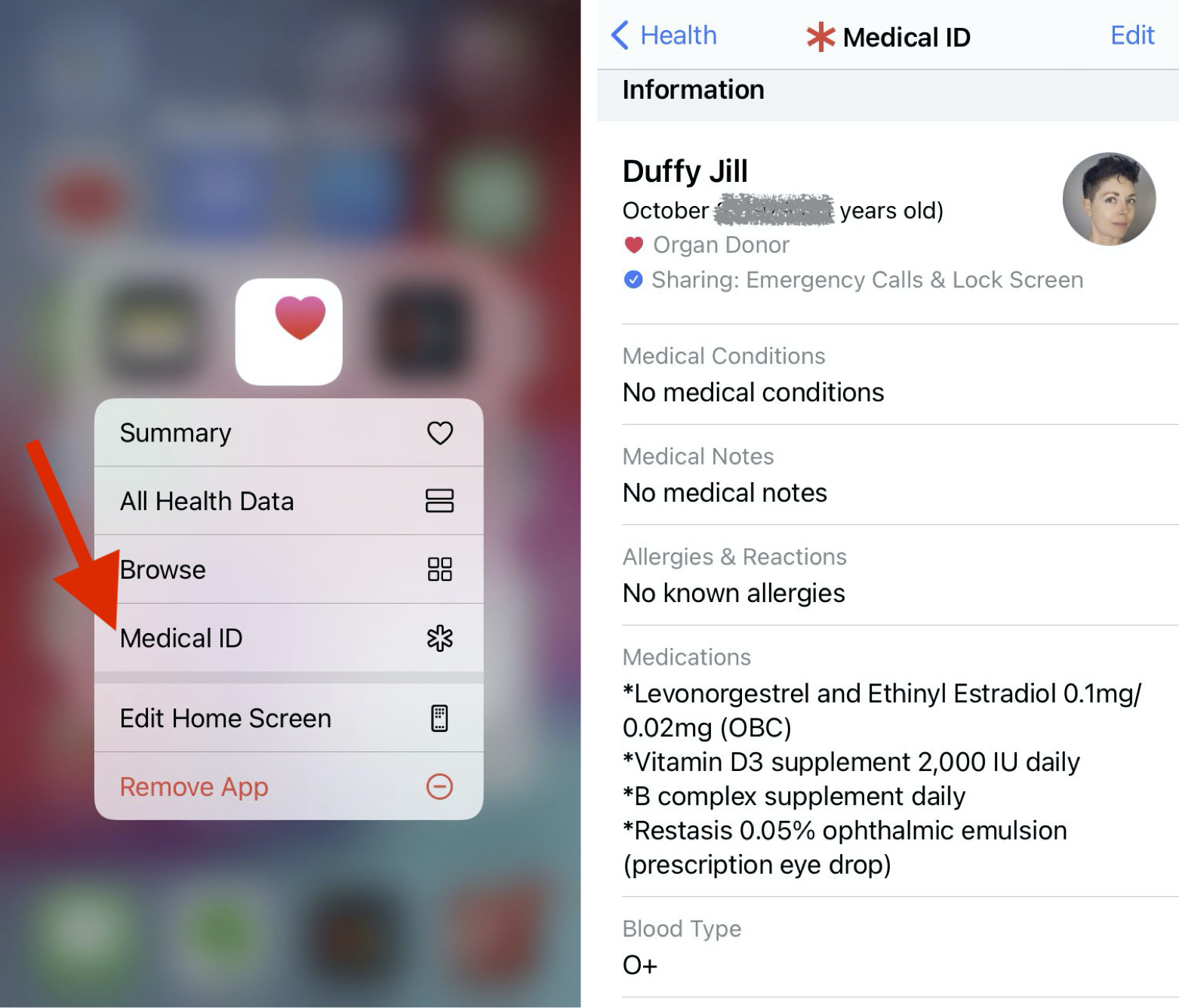
Pertama, buka ID Medis. Ada tiga cara untuk sampai ke sana:
Tekan lama aplikasi Apple Health dan pilih ID Medis.
Buka aplikasi Kesehatan (sudah diinstal sebelumnya di semua perangkat yang menjalankan iOS 8 dan yang lebih baru). Ketuk gambar profil Anda di kanan atas. Pilih ID Medis.
Buka Pengaturan > Kesehatan > ID Medis.
Ketuk Sunting.
Isi informasi sebanyak yang ingin Anda berikan. Jika Anda tidak sedang minum obat dan tidak memiliki alergi yang diketahui, akan membantu jika Anda menulis "Tidak ada" atau "Tidak ada yang diketahui". Jika tidak, mereka mungkin mengira Anda melewatkan pertanyaan itu.
Untuk Kontak Darurat, Anda hanya dapat memilih nama dan nomor telepon seseorang di aplikasi Kontak Anda. Jadi siapa pun yang ingin Anda daftarkan, pastikan untuk mencantumkannya di Kontak Anda.
Di bawah Akses Darurat, pastikan Tampilkan Saat Terkunci dan Bagikan Selama Panggilan Darurat keduanya diaktifkan (jika Anda melihat tombol berwarna hijau, berarti tombol tersebut aktif).
Di bagian paling atas halaman, ada tempat untuk foto profil. Pasang foto terbaru wajah Anda. Ini dapat membantu petugas tanggap darurat mengetahui bahwa mereka sedang melihat informasi Anda dan bukan informasi orang lain.
Setelah selesai, tekan Selesai di kanan atas untuk menyimpan info Anda.
Cara Menemukan Info Darurat Seseorang di iPhone
Sekarang setelah Anda mengatur info darurat, Anda perlu tahu cara menemukannya dari layar kunci. Dengan begitu, Anda tahu cara kerjanya jika Anda harus membantu orang lain. Ini juga merupakan keterampilan yang baik untuk diajarkan kepada anak-anak.
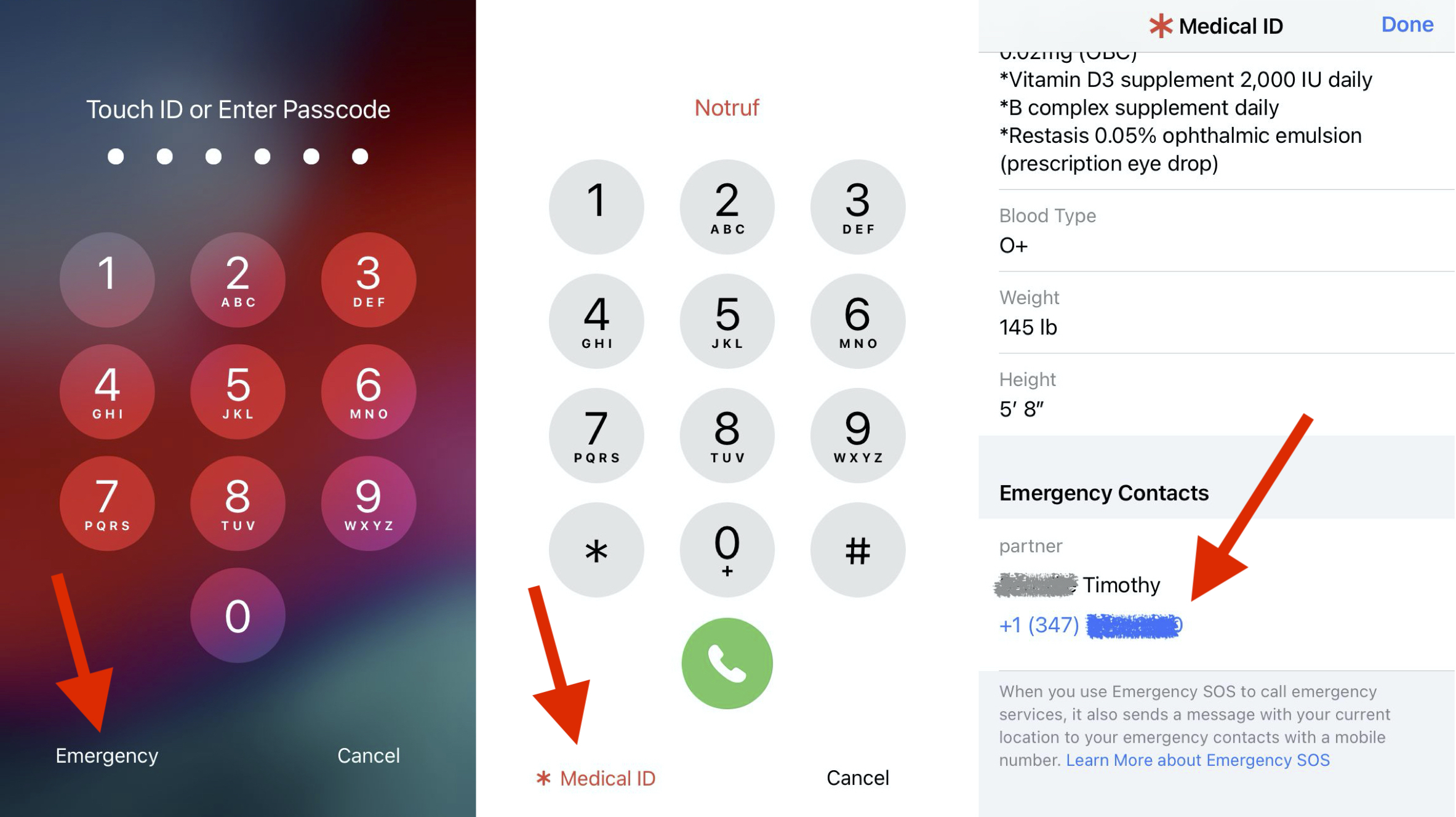
Dari layar kunci (ketika telepon meminta kode sandi) tertulis Darurat di kiri bawah.
Ketuk Darurat, dan papan tombol akan muncul.
Ketuk ID Medis di kiri bawah. Sekarang, semua informasi darurat terlihat. Gulir ke bawah dan Anda dapat menghubungi kontak darurat dengan mengetuk nomor telepon mereka.
SOS darurat di iPhone
Ada cara lain untuk membuat panggilan darurat dan mengirim lokasi ponsel Anda ke semua kontak darurat Anda. Apple menyebutnya Darurat SOS. Ini dirancang agar Anda dapat menggunakannya dengan cepat dan segera, bahkan jika Anda perlu menyembunyikan fakta bahwa Anda sedang menggunakannya.
Ada satu bagian yang sangat buruk tentang SOS. Petunjuknya berbeda untuk iPhone 7 dan versi lebih lama (semuanya memiliki tombol Beranda bundar) dan iPhone 8 atau versi lebih baru (model dengan layar memanjang ke bagian paling bawah tanpa tombol yang terlihat).
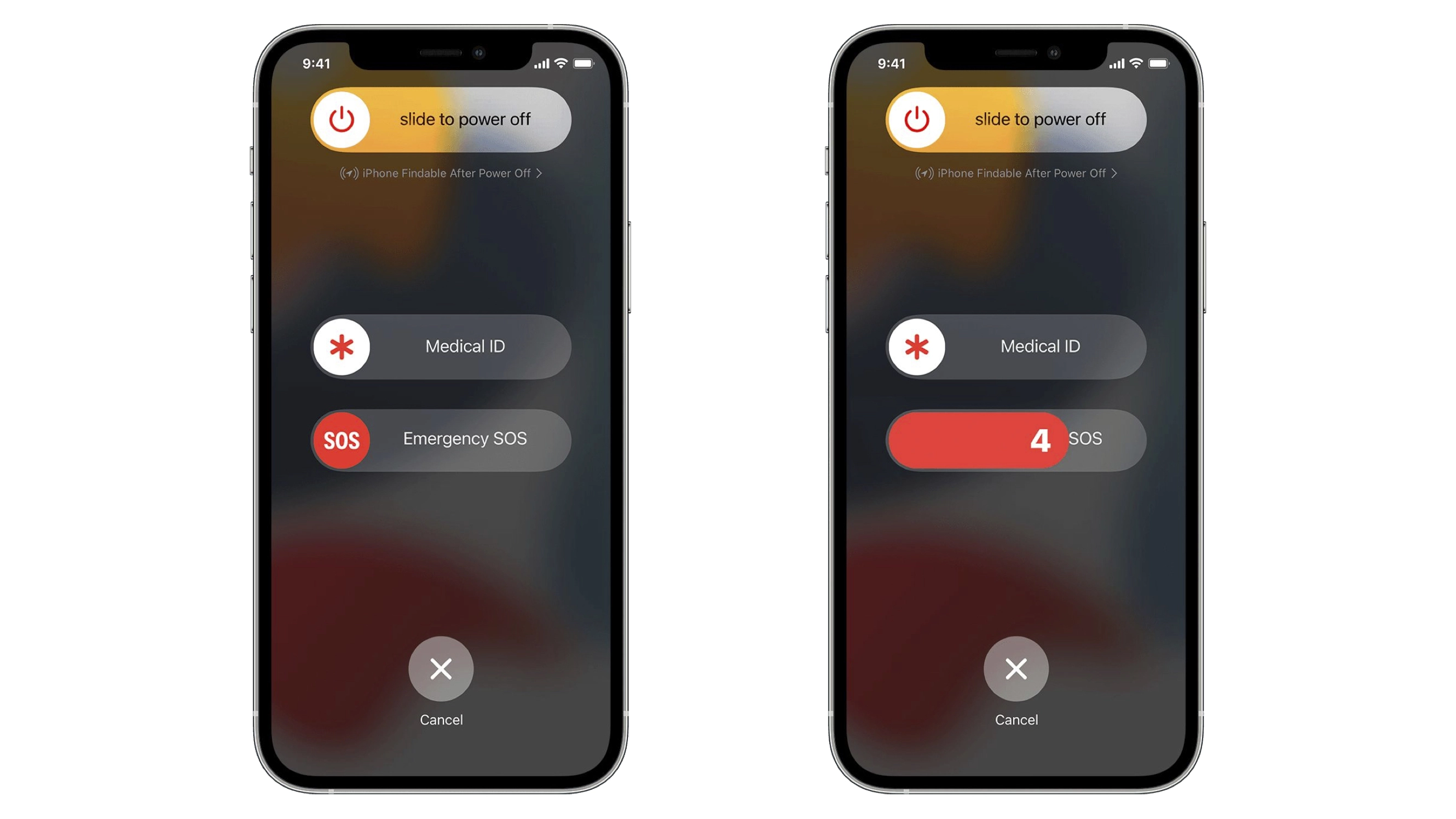
Untuk iPhone 8 dan versi lebih baru: Tekan dan tahan tombol samping serta tombol volume atas atau bawah hingga penggeser SOS Darurat muncul di layar. Geser jari Anda di atasnya untuk memanggil layanan darurat lokal.
Jika Anda perlu menyembunyikan telepon atau tidak dapat mengoperasikan layar, terus tahan tombolnya. Hitung mundur dimulai dan peringatan berbunyi. Di akhir hitungan mundur, telepon secara otomatis menghubungi layanan darurat.
Untuk iPhone 7 dan versi lebih lama: Tekan tombol samping atau atas dengan cepat sebanyak lima kali. Anda akan melihat bilah geser Darurat SOS di layar. (Di India, Anda hanya perlu menekan tiga kali dengan cepat, lalu panggilan keluar secara otomatis.) Geser jari Anda pada SOS Darurat untuk memanggil layanan darurat.

Setelah panggilan berakhir, telepon secara otomatis mengirim pesan teks ke semua kontak darurat yang terdaftar di aplikasi Kesehatan, kecuali Anda memilih untuk membatalkannya. Pesan ini berisi lokasi ponsel saat ini, meskipun Layanan Lokasi mati; telepon otomatis menyala sementara saat Anda menggunakan fitur SOS. Jika lokasi ponsel berubah, kontak akan menerima pembaruan melalui teks.
Cara Menambahkan Info Darurat di Android
Banyak perangkat Android memungkinkan Anda menambahkan info kontak darurat melalui pengaturan telepon atau aplikasi kontak. Di mana itu tergantung pada ponsel dan versi Android yang Anda miliki. Kemungkinan besar, itu akan menjadi seperti ini:
Di Pengaturan, cari "darurat". Anda mungkin akan menemukan sesuatu yang disebut Informasi Darurat atau yang serupa. Jika Anda tidak dapat menemukannya, coba cari di bawah Info Saya.
Dalam kebanyakan kasus, Anda mendapatkan layar dengan bidang untuk informasi medis darurat yang berbeda serta kontak darurat. Ini mungkin termasuk nama, golongan darah, obat-obatan, alergi, dan sebagainya. Isi mereka. Untuk obat-obatan dan alergi, jika Anda tidak memilikinya, akan membantu penanggap darurat jika Anda menulis "Tidak ada" atau "Tidak ada yang diketahui."
Selanjutnya, cari kontak darurat. Itu bisa di bawah semua bidang, di tab kedua, atau di aplikasi kontak Anda. Apa pun masalahnya, siapa pun yang ingin Anda sebutkan sebagai kontak darurat harus ada di aplikasi kontak Anda sebelum Anda dapat menetapkannya sebagai kontak darurat.
Tip: Perangkat Android memungkinkan Anda menambahkan pesan khusus ke layar kunci. Itu adalah tempat yang bagus untuk menaruh info darurat, kalau-kalau orang tidak tahu cara mengaksesnya. Lihat di pengaturan Anda untuk sesuatu yang disebut Kunci Layar atau Pesan Layar Kunci.
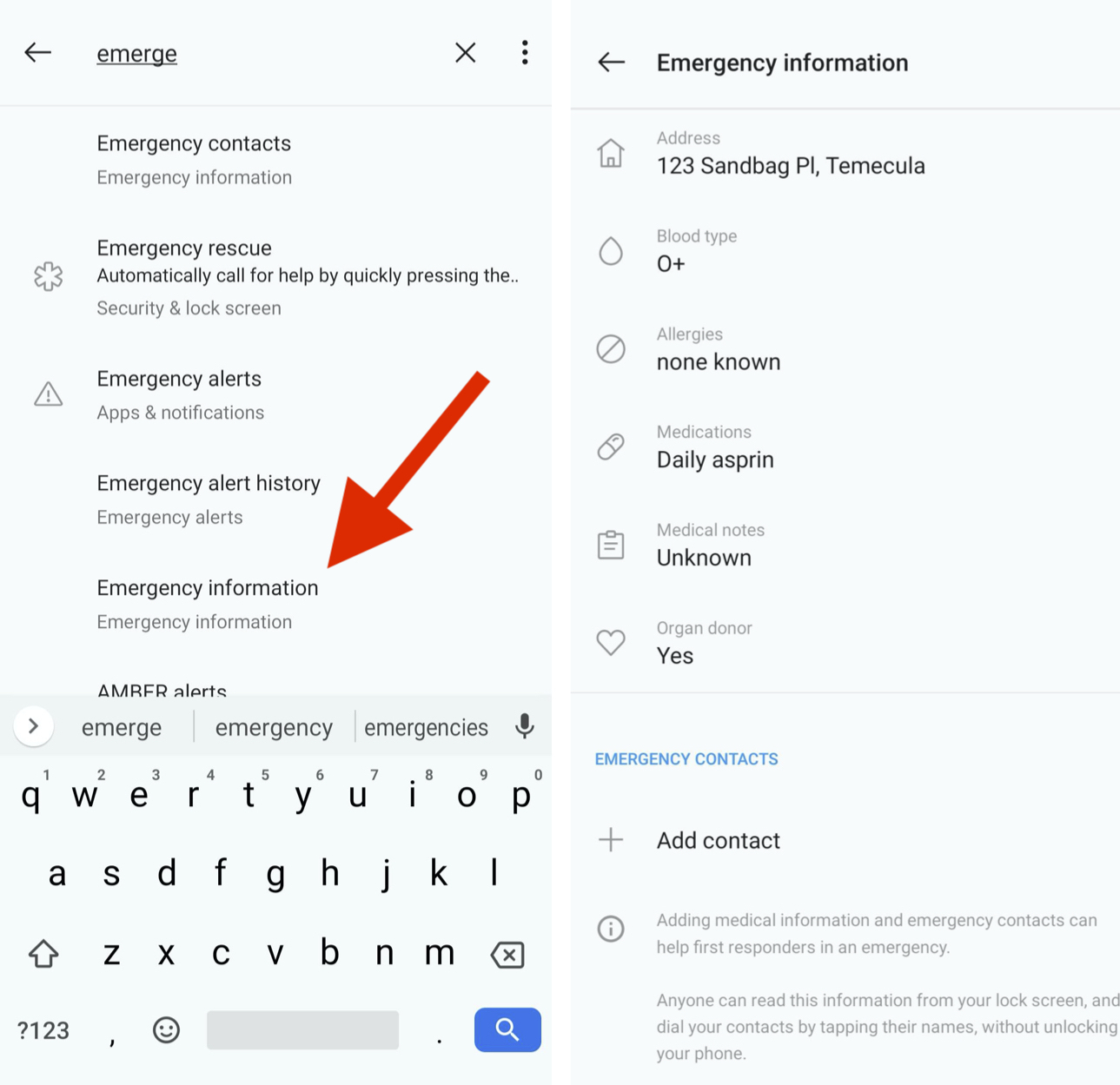
Cara Menemukan Info Darurat Seseorang di Android
Jika ada seseorang yang membutuhkan ponsel Android, inilah cara Anda dapat mengambil informasi medis dan kontak darurat mereka.
Direkomendasikan oleh Editor Kami

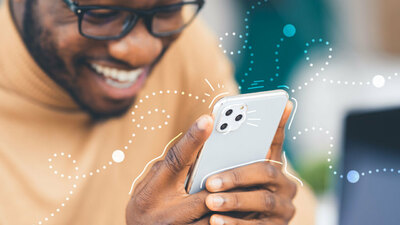

Dari layar kunci, geser ke atas.
Pilih Darurat.
Pilih Informasi Darurat.
Selama telepon memiliki informasi darurat yang tersedia dan orang tersebut telah memasukkannya, Anda seharusnya dapat menghubungi kontak ini bahkan dengan telepon terkunci. Anda juga dapat menghubungi nomor darurat lokal saat menggesek ke atas dan memilih Darurat.
Peretasan Info Darurat untuk Semua Smartphone
Jika ponsel Anda tidak memiliki cara untuk membuat informasi darurat dapat diakses saat terkunci, ada peretasan yang dengan mudah membuat Anda menyiasatinya.
Buat gambar dengan informasi yang ingin Anda tampilkan dan gunakan sebagai wallpaper di layar kunci Anda.
Inilah cara termudah untuk melakukannya.
Buka aplikasi apa pun untuk membuat catatan, menulis, atau menggambar.
Tulis semua info yang Anda ingin orang lain lihat. Buat itu pas di satu halaman. Jaga agar margin tetap nyaman. Pastikan jenisnya tidak terlalu kecil. Simpan catatan.
Ambil tangkapan layar catatan Anda dan gunakan gambar yang dihasilkan sebagai wallpaper untuk layar kunci Anda.
Sekarang lihat layar kunci Anda dan periksa apakah informasinya dapat dibaca. Anda mungkin harus menyesuaikannya jika jam atau informasi fungsional lainnya menghalanginya. Sesuaikan catatan Anda seperlunya dan ulangi langkah ketiga sampai Anda melakukannya dengan benar.
Ini lebih baik daripada tidak sama sekali!
